Visualización y comprensión del árbol de ejecución
•Árbol de ejecución de apertura
•Visualización y comprensión del árbol de ejecución
Árbol de ejecución de apertura
1.Abre el Panel de control de megafonía.
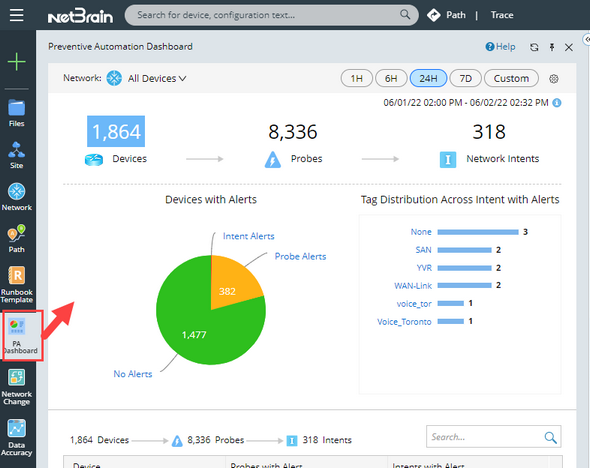
2.Haga clic en un dispositivo en la lista de dispositivos, se activará el árbol de ejecución.
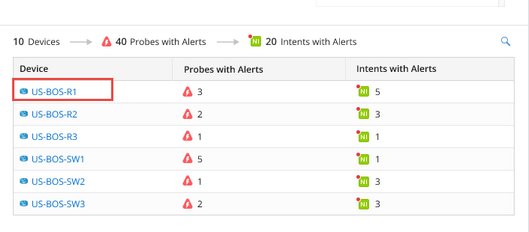
Nota: El árbol de ejecución muestra el preventivo detalles de automatización del dispositivo seleccionado.
Consejo: Para ver el árbol de ejecución al lado del mapa, puede hacer clic en para ocultar el tablero PA.
para ocultar el tablero PA.
Visualización y comprensión del árbol de ejecución
•El árbol de ejecución demostrará todos las sondas y intentos activados para el dispositivo seleccionado.
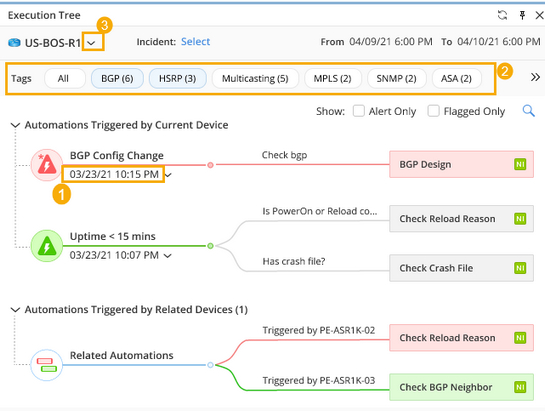
# |
Significado |
1 |
Solo se mostrarán en el árbol de ejecución los últimos resultados de ejecución del intervalo de tiempo seleccionado. |
2 |
las etiquetas de la network intent se puede utilizar para limitar a los interesados network intents. |
3 |
Los usuarios pueden cambiar rápidamente entre diferentes dispositivos usando el menú desplegable. |
•La ventana inferior muestra la historial de alertas durante el intervalo de tiempo seleccionado.
Consejo: Puede hacer clic en el icono de la sonda y network intents en el Árbol de ejecución y los resultados en la ventana Historial de alertas se filtrarán según su selección.
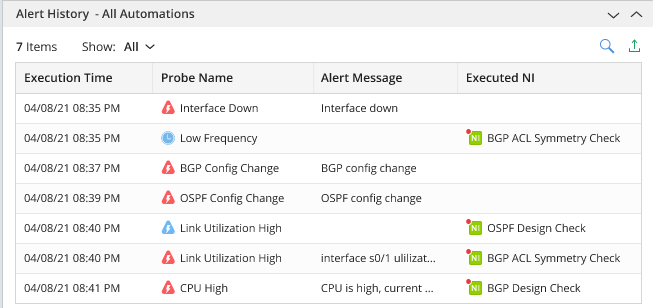
Ver también:
•Visualización de los resultados de la sonda Flash
•Visualización de resultados de intenciones activadas
•Visualización del historial de alertas
•Visualización de activación de API Runbook de herramientas de terceros
•Intención de visualización activada por dispositivos relacionados
